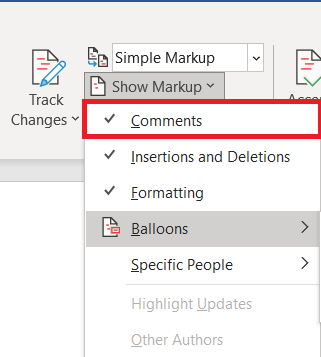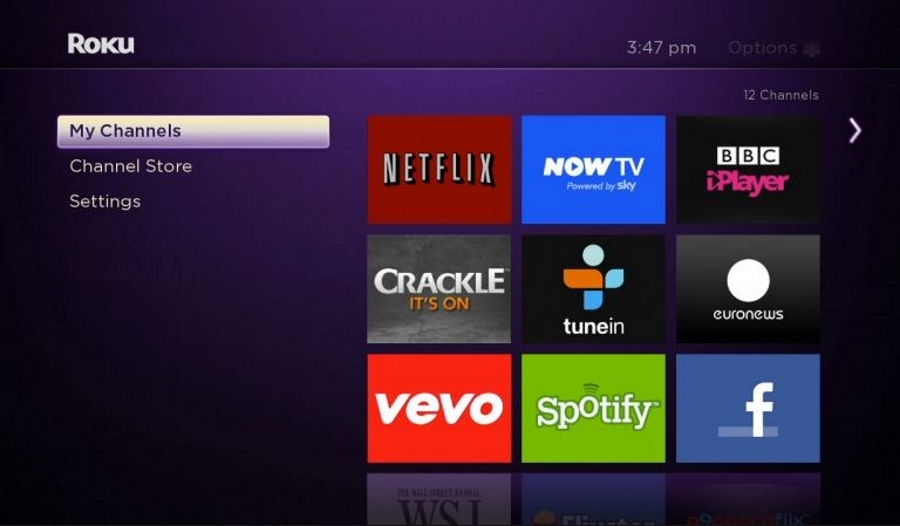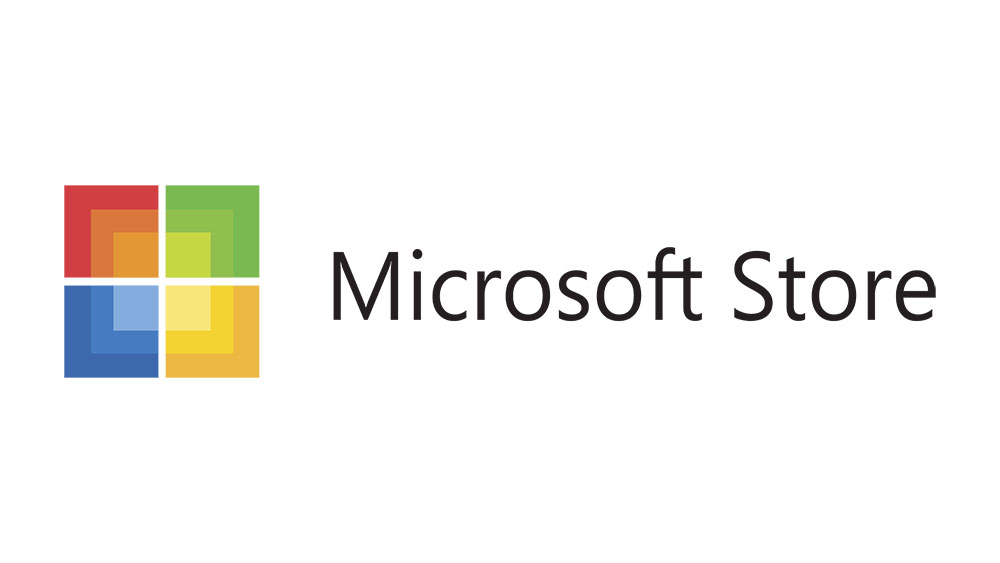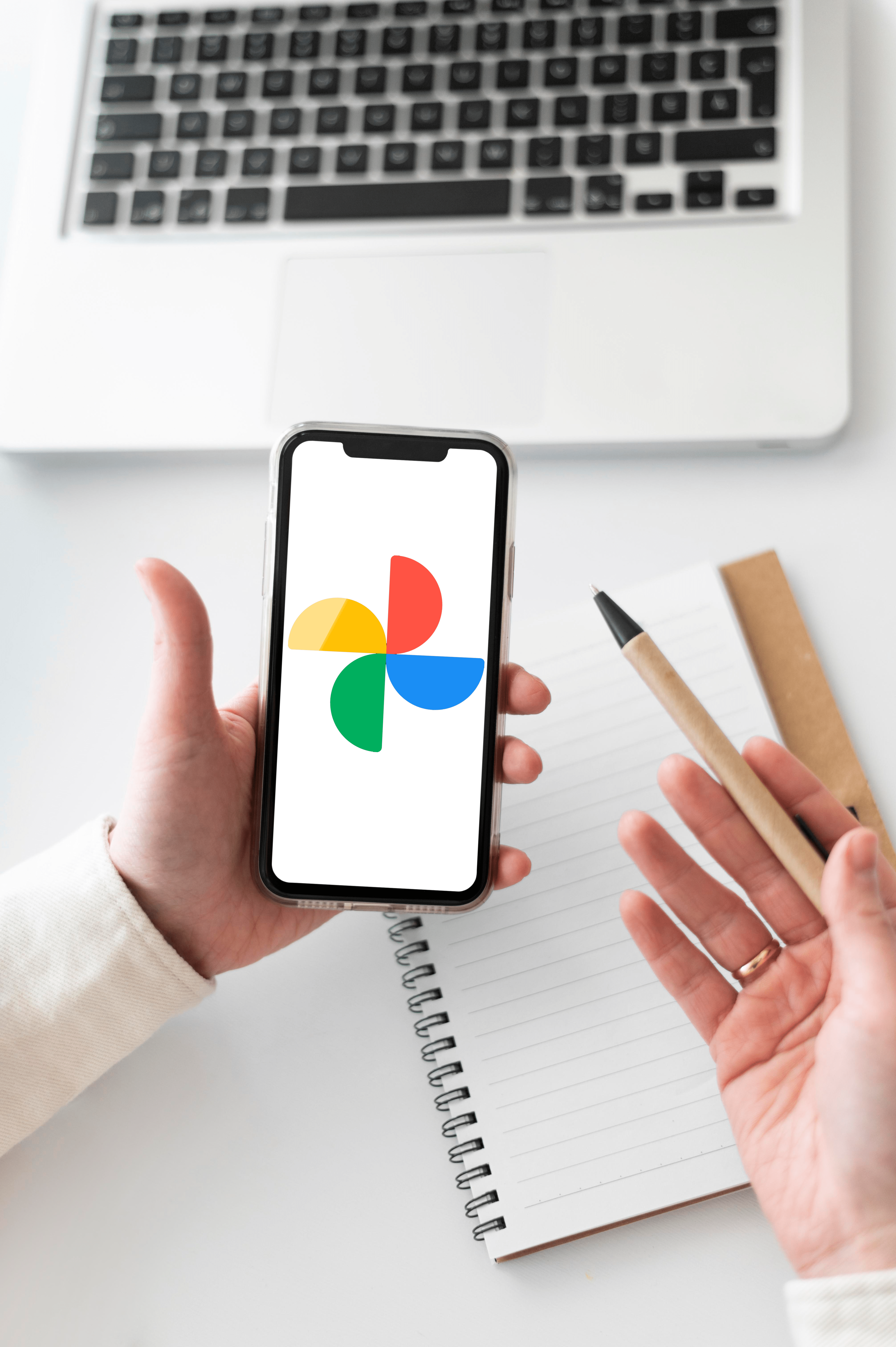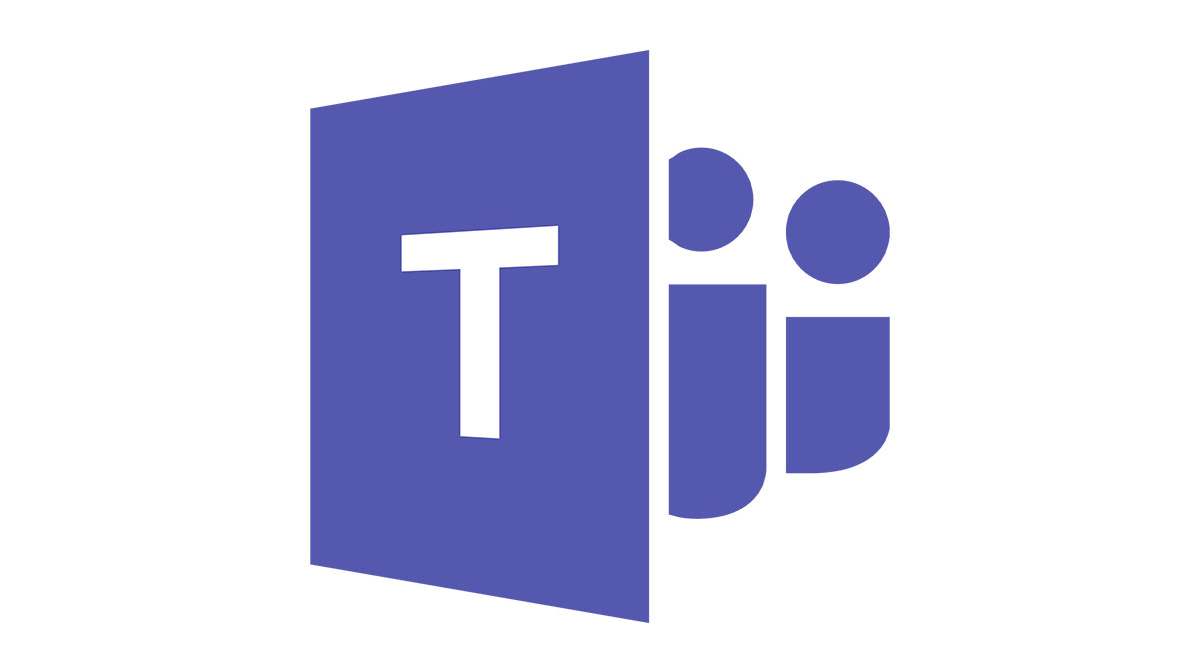MicrosoftWordでコメントなしで印刷する方法
MicrosoftWord文書にコメントを残す機能は確かに便利です。ただし、コメントの存在は、ドキュメントを印刷するときにイライラする可能性があります。ありがたいことに、印刷する前にこれらを取り除く方法があります。

この記事では、Wordの各バージョンでそれを実現する方法を紹介します。ただし、最初に、コメントとは何かを簡単に説明し、いくつかのより基本的なコメント機能について説明します。
コメントとは何ですか?コメントを挿入する方法は?
定義上、コメントは、作成者またはレビュー担当者がドキュメントに追加できるメモまたは注釈です。 Microsoft Wordでは、特定の決定を説明したり、作成者からの追加の説明を要求したりするために、編集者によって最も頻繁に使用されます。 Word文書にコメントを挿入する方法を見てみましょう。
Word2007およびWord2010でのコメント
- コメントを追加するには、コメントが参照しているテキストの一部を選択して、 新しいコメント ボタン。にあります レビュー タブ、下 コメント グループ。選択したテキストの横にバルーンが表示されます。テキストを選択していない場合は、点滅しているカーソルの横の単語が自動的に選択されます。

- バルーンの内側をクリックして、コメントを入力します。コメントが終わったら、バルーンの外側の任意の場所をクリックします。
注:Word 2010、2013、および2016は非常によく似ているため、新しいエディションの一部を使用している場合は、ほとんどの場合問題は発生しません。
Word2002およびWord2003でのコメント
- まず、単語/段落を選択するか、コメントしたい場所をクリックします。
- 次に、をクリックします 入れる メニューをクリックし、 コメント、コメントバルーンが再び表示され、コメントしようとしているものを表示する準備が整います。
注:ドキュメントのヘッダーまたはフッターにコメントを挿入することはできません。
コメントの変更と削除
コメントを非表示にしない限り、コメントを表示できる可能性が高いため、コメントの変更は非常に簡単です。
- バルーンをクリックしてテキストを変更するだけです。
- これを行う別の方法は、をクリックすることです ペインの確認 にあります レビュー タブをクリックして、変更するコメントを見つけます。
- コメントを削除する最も簡単な方法は、バルーンを右クリックしてクリックすることです。 コメントを削除.
- さらに、あなたは内部で同じことをすることができます ペインの確認 .
レビューペイン
レビューペインのポイントは、長いコメントを読みやすくすることと、すべてのコメントの概要を1か所で提供することです。
- Wordバージョン2007および2010でペインを表示するには、でペインを有効にする必要があります。 レビュー タブ、それは追跡グループにあります。水平バージョンと垂直バージョンのどちらを使用するかを選択できます。
- 古いバージョンのWord(2002および2003)では、 レビュー ツールバーをクリックしてからクリックします ペインの確認。 NS レビュー ツールバーが表示されるはずですが、表示されない場合は、 意見 メニュー、検索 ツールバー そこに、そしてをクリックします レビュー.

コメントなしで印刷
Word2010および2016
Word 2010と2016の両方で、コメントなしで印刷するドキュメントを準備する方法は2つあります。
- に移動します レビュー タブ。
![Wordの[ホーム]タブ](//cdn.blueboxerwebdesign.com/wp-content/uploads/pc-mobile/587/ussfbbdau3-3.jpg)
- 今、見つけます 追跡機能 グループを開き、 マークアップを表示 そこからメニュー。

- チェックマークが付いている場合は、 コメント チェックボックス。
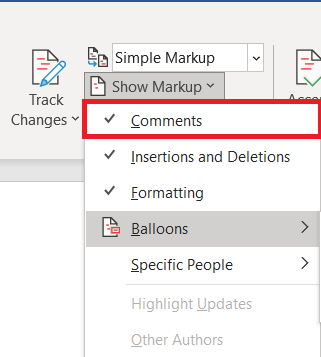
- 他の方法は、メインに行くことで構成されています ファイル タブ。

- そこから、 印刷 設定ウィンドウを開きます。最上部には、印刷するページを選択できるドロップダウンメニューがあります。
- クリックすると、 マークアップを印刷 トグル。消して。

Word 2007
Word 2007には、コメントなしで印刷するファイルを準備するための2つの方法もあります。最初の方法は、新しいWordバージョンと同じです。要約すると、[レビュー]タブを見つけ、そこから[追跡]グループを見つける必要があります。 [マークアップを表示]というドロップダウンメニューと、オフにする必要のある[コメント]チェックボックスがあります。
メインメニューからのコメントを処理したい場合は、左上隅にある[Office]ボタンをクリックします。そこから、[印刷]に移動すると、[印刷]ダイアログが表示されます。他のWordバージョンと同様に、何を印刷するかを尋ねるオプションがあります(「何を印刷する」)。 「マークアップを表示するドキュメント」はデフォルトで選択されています。ドロップダウンメニューをクリックして、代わりに「ドキュメント」を選択する必要があります。

Word2002およびWord2003
繰り返しますが、2つの方法があり、どちらも他のWordバージョンの方法と似ています。 1つ目は、[表示]メニューの[マークアップ]をクリックして、ドキュメント内のバルーンを非表示にすることです。
2つ目は、[ファイル]メニューの[印刷]をクリックすることです。 Word 2007と同様に、[何を印刷するか]オプションを[ドキュメント]に設定しようとしています。
要約する
コメントは非常に便利な機能ですが、ほとんどのユーザーは、Word文書をコメントなしで印刷することを望んでいます。この記事で説明されているプロセスに従うだけで、自分でそれを行うことができます。
コメント機能を言葉で使っていますか?もしそうなら、あなたはそれを最もよく使用しますか?コメントなしでWord文書を印刷する他の方法を知っていますか?以下のコメントでお知らせください!


![Wordの[ホーム]タブ](http://cdn.blueboxerwebdesign.com/wp-content/uploads/pc-mobile/587/ussfbbdau3-3.jpg)